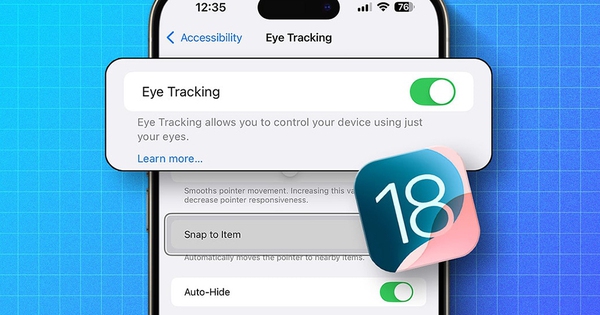Một số hành động mà người dùng iPhone chạy iOS 18 có thể sử dụng tính năng theo dõi bằng mắt bao gồm khởi chạy ứng dụng, cuộn qua mạng xã hội, chụp ảnh màn hình, khóa thiết bị… Dưới đây là bộ tính năng trợ năng có sẵn trên iPhone chạy iOS 18 (và iPad chạy iPadOS ) Phần 18) Người dùng có thể sử dụng theo hướng dẫn trong bài viết.
Hầu hết các mẫu iPhone hỗ trợ Face ID đều hỗ trợ theo dõi bằng mắt. Việc thiết lập tính năng này trên iPhone của bạn chỉ mất khoảng 1 phút.
Phương pháp kích hoạt như sau:
- Mở ứng dụng môi trườngS.
- dẫn đường Khả năng tiếp cận và chạm theo dõi mắt.
- Đặt thiết bị cách mặt bạn khoảng 45 cm.
- Mở theo dõi mắt Bắt đầu quá trình hiệu chuẩn.
- Nhìn chằm chằm vào mười chấm màu xuất hiện xung quanh màn hình.
- hộp thoại nếu Tùy chỉnh menu AssistiveTouch bật lên, nhấn Đúng.
- Sử dụng thanh trượt trơn tru Giảm chuyển động của con trỏ khi cần thiết.
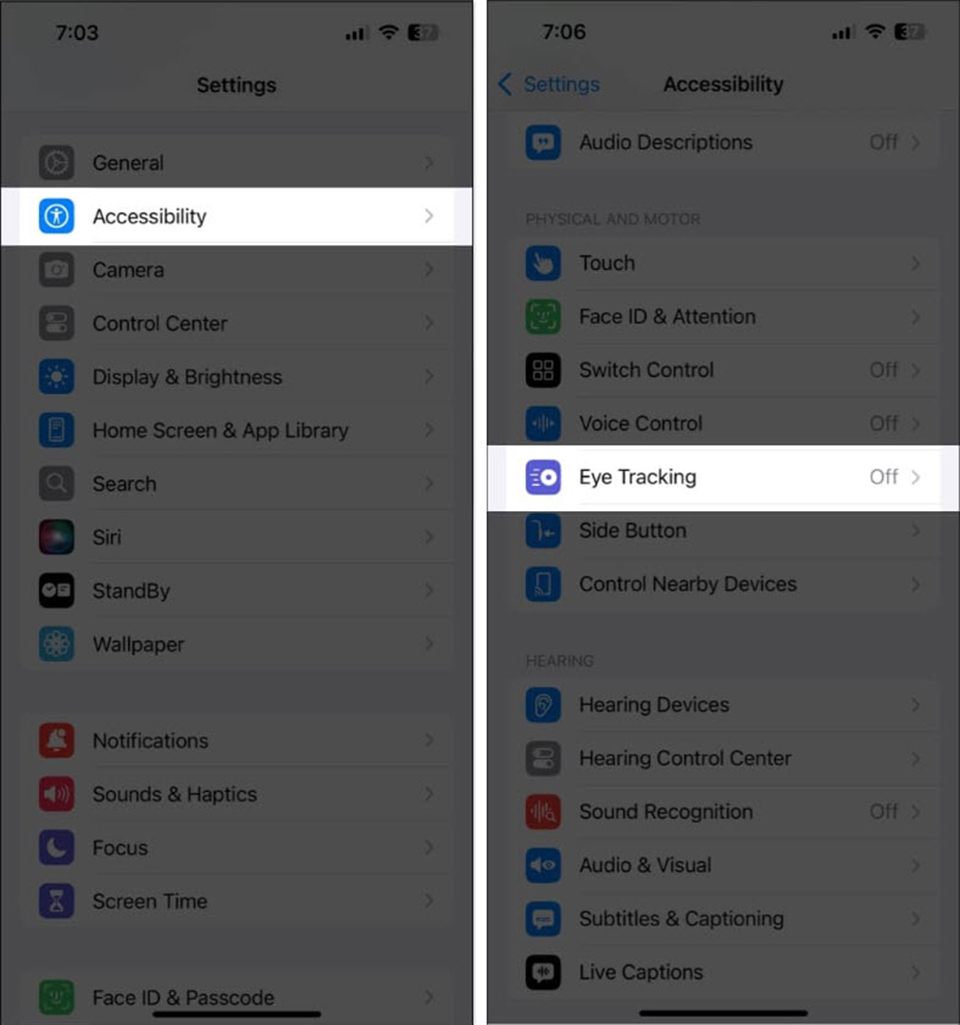
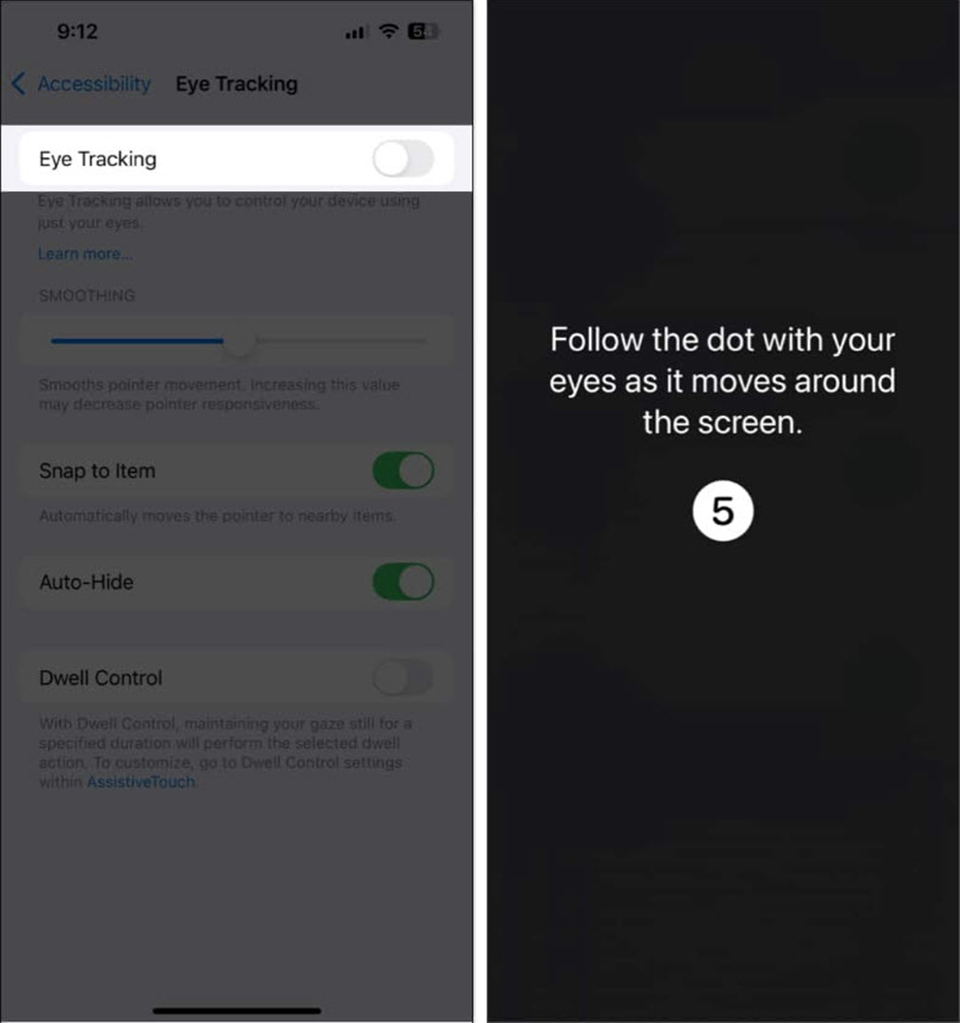
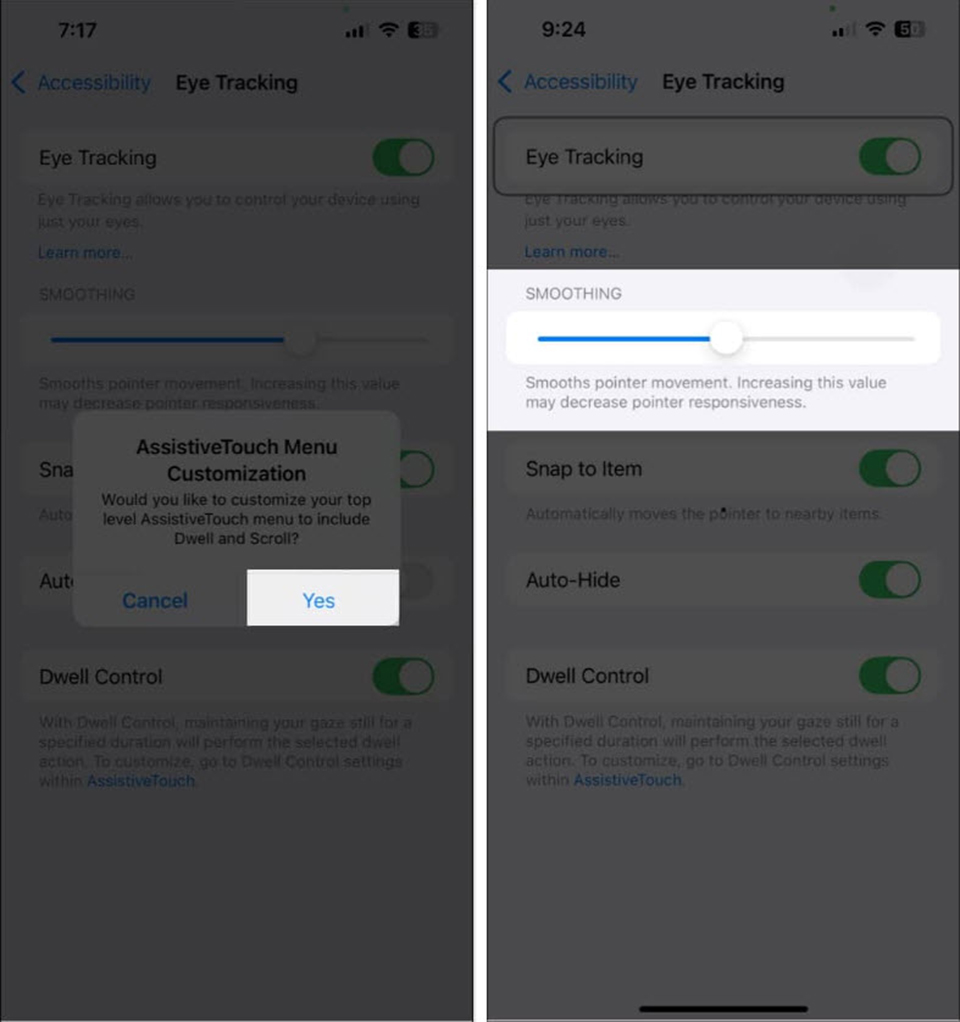
Các bước kích hoạt tính năng theo dõi mắt
Ảnh chụp màn hình
Kích hoạt tính năng theo dõi bằng mắt trên iPhone cũng sẽ kích hoạt tính năng “kiểm soát lâu” – một tính năng trợ năng khác mà tính năng theo dõi bằng mắt sử dụng để giúp thực hiện các hành động khác nhau mà không cần chạm vào màn hình. Tất nhiên, người dùng vẫn có thể sử dụng màn hình cảm ứng trên thiết bị của mình khi sử dụng tính năng theo dõi bằng mắt.
Khi bạn bật tính năng theo dõi bằng mắt, một con trỏ trông giống như chấm màu xám sẽ xuất hiện trên màn hình. Người dùng có thể nhìn vào màn hình, di chuyển con trỏ bằng mắt và chọn các tùy chọn bằng cách sử dụng điều khiển giữ lâu. Với điều khiển giữ lâu, khi con trỏ được đặt trên tùy chọn chính xác, người dùng có thể chỉ cần giữ hoặc nhìn chằm chằm vào tùy chọn đó trong một khoảng thời gian để mở menu và bật hoặc tắt chức năng theo cách này.
Khi người dùng muốn thực hiện các tác vụ nâng cao trên iPhone có thể kết hợp theo dõi mắt với AssistiveTouch. Với tính năng này, người dùng có thể nhanh chóng mở menu ngữ cảnh để truy cập các tùy chọn khóa thiết bị, mở Cotifications Center hoặc Control Center, chụp ảnh màn hình, cuộn…
Nếu có nhu cầu sửa đổi thời gian cần thiết để kích hoạt một hành động bằng Điều khiển giữ lâu, người dùng có thể thực hiện việc này bằng tùy chọn Giây Cài đặt > Trợ năng > AssistiveTouch > Kiểm soát giữ lâu. Người dùng cũng có thể sửa đổi menu AssistiveTouch để thêm nhiều hành động hơn hoặc xóa các hành động hiện có khỏi tùy chọn Tùy chỉnh Menu trên cùng trên cùng một trang.